cách làm video lyric trên máy tính | Hỏi gì?
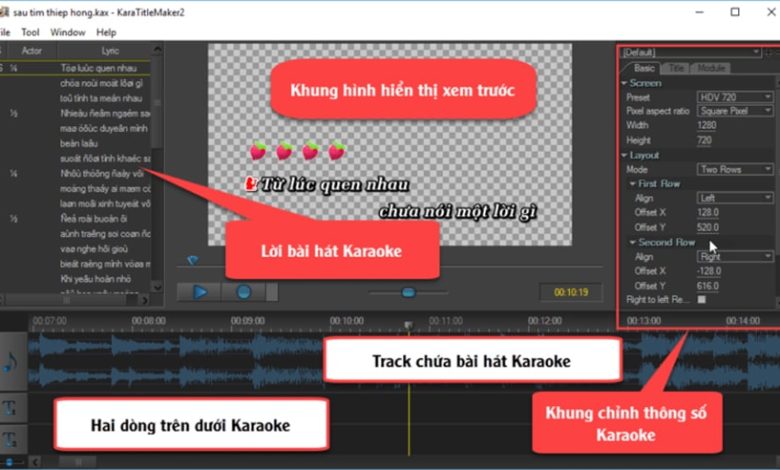
Ngày nay với sự phát triển nhanh chóng của thời kì công tin kỹ thuật số, bạn có thể làm được rất nhiều thứ trên PC chỉ trong thời gian ngắn, ví dụ như làm video chạy lời bài hát trong karaoke. Để hiểu rõ hơn các bước để làm lời sub cho video, bạn hãy theo dõi nội dung dưới đây để biết cách làm video chữ trên PC nhé!
Giới thiệu chung về cách làm video chữ lyric trên PC
Làm video chữ trên PC hay nói cách khác là chỉnh sửa karaoke cho một video bất kỳ gồm có hai giai đoạn chính. Trước nhất là bạn cần tạo file chữ karaoke trên một software tên là Kara Title Maker 2 của Sayatoo.
Bạn đang xem: cách làm video lyric trên PC
Tiếp theo là mang file karaoke đã tạo trước đó vào một software chỉnh sửa video khác để thực hiện ghép và hoàn thiện video karaoke. Trong nội dung này sẽ hướng dẫn bạn dùng Adobe Premiere Pro CC 2015 để chỉnh sửa.
Cách làm video chữ trên PC
Trước nhất, nội dung sẽ hướng dẫn các bạn cách tạo chữ chạy trên software Kara Title Maker 2. Các bước thực hiện như sau:
- Bước 1: Các bạn vào link sau: hoigi.info/qy6Xg để download software và seting vào máy.
- Bước 2: Sau thời điểm seting thành công, bạn nhấn vào biểu tượng software ngoài màn hình và xuất hiện giao diện chỉnh sửa như sau.
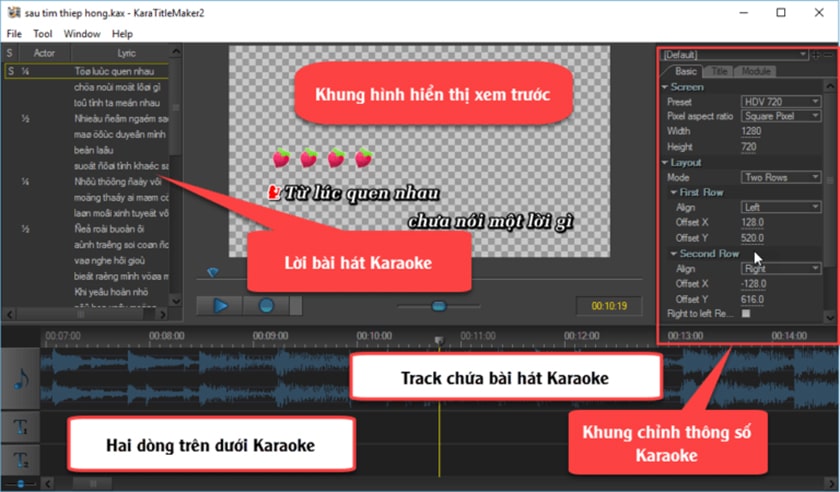
- Bước 3: Để làm file lyrics cho video, trước tiên bạn lên mạng vào sao chép lời vào Notepad ++, mỗi dòng các chúng ta nên để 4-5 từ là vừa đẹp.
Các bạn lưu ý cách chia dòng thường sẽ là chia sao cho dòng có số thứ tự chẵn là hợp lý.
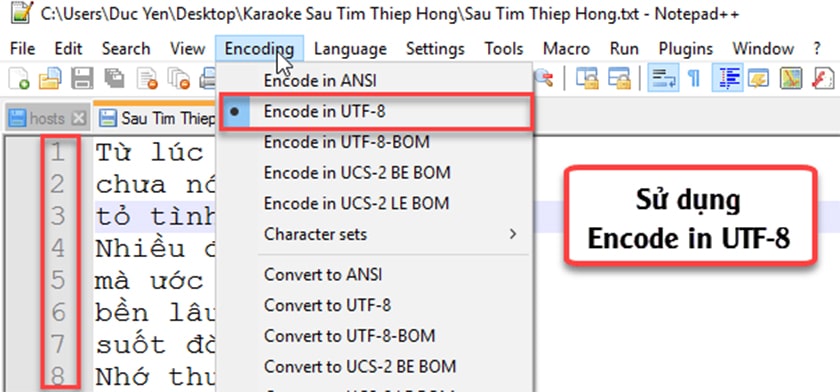
- Bước 4: Tiếp theo, các bạn chuyển Unicode sang VNI Windows bằng Unikey Toolkit.
- Bước 5: Để thực hiện, bạn click chuột phải vào biểu tượng Unikey trên thanh taskbar và chọn Công cụ [CS+F6] là được.
Xem thêm: Giờ làm việc ngân hàng Techcombank update mới năm 2021
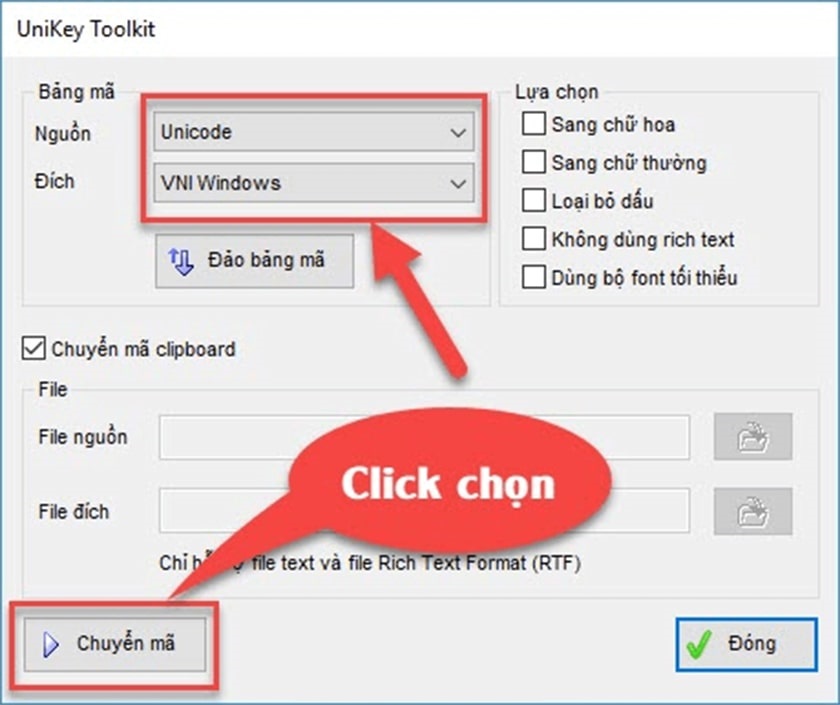
- Bước 6: Tiếp theo bạn vào phần Lyrics của Kara Title Maker 2 và nhấn chuột phải, chọn New để sao chép toàn bộ lời đã chuyển mã vào.
- Bước 7: Nếu font chữ bị lỗi thì bạn đừng lo, phần lời vẫn hiển thị đầy đủ trên mục Preview.
- Bước 8: Bước tiếp theo là bạn sẽ chỉnh lại màu sắc, hiệu ứng,… cho phần lyrics bằng cách thiết lập các mục Basic, Title, Module.
So với mục Basic, các bạn thực hiện các tùy chỉnh sau đây:
- Mục Screen: Ở đây các bạn chọn độ phân giải cho video hiển thị, có thể chọn HDV 720 nếu muốn làm video ở chất lượng chuẩn HD 720.
- Mục Layout: Bạn chọn Two Rows để điều chỉnh dòng video đuổi theo hàng hai, ngoài ra bạn cũng chỉnh sửa được vị trí các dòng.
- Mục Time: Mục này nhằm giúp bạn canh chỉnh thời gian xuất hiện cũng như biến mất thích hợp với video bài hát.
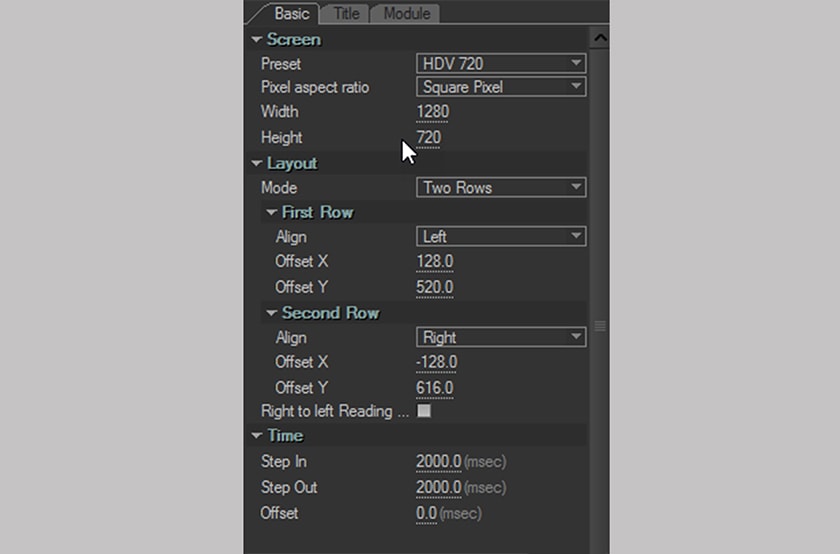
So với mục Title, các bạn seting như sau:
- Mục Font: chỗ này bạn có thể tùy chỉnh phông chữ theo ý thích, ngoài ra còn chỉnh được các thông số kỹ thuật khác như kích thước,..
- Mục Fill: để chọn màu chữ, bạn chọn Mode là Solid và chọn màu chữ sao cho thích hợp với nền video.
- Mục Stroke: tạo viền chữ.
- Mục Shadow: tạo bóng đổ cho phần chữ.
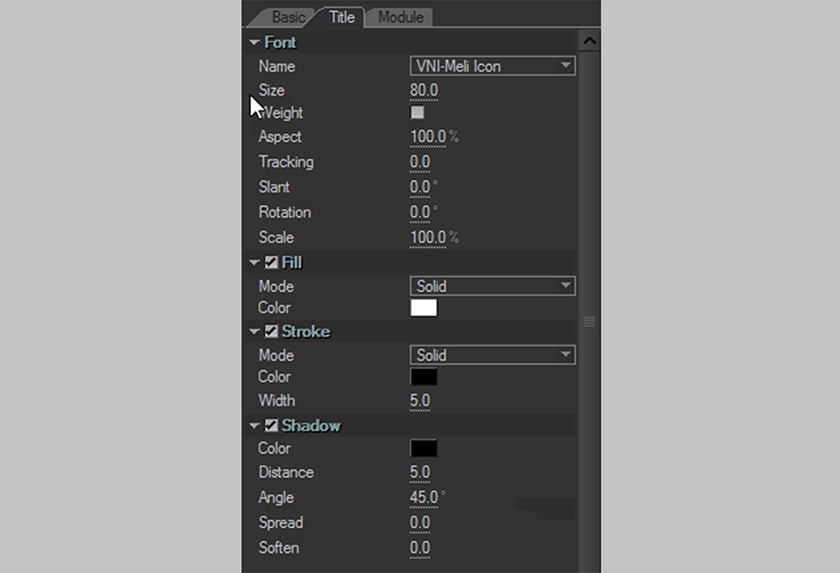
So với mục Module, bạn sẽ thiết lập hiệu ứng xuất hiện chữ, icon đếm ngược,.. Cụ thể như sau:
- Mục Effects: phần Type chọn Standard và lựa chọn màu chữ thay đổi.
- Mục Transition: để tạo hiệu ứng xuất hiện chữ nếu muốn.
- Mục Signals: thường để Type là Picture với số icon là 4, đếm ngược thời gian 4000ms (4s).
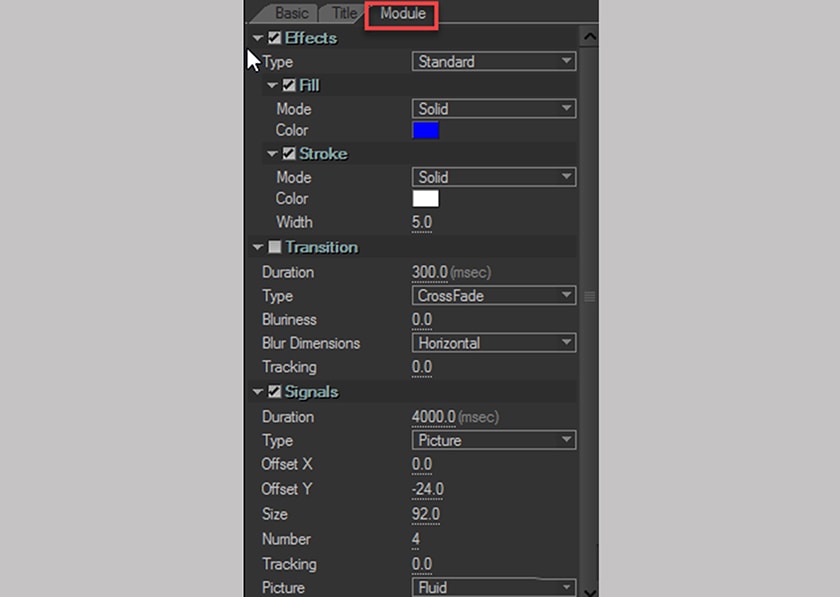
- Bước 9: Để đồng bộ phần lời với nhạc, bạn làm như sau: Nhấn vào biểu tượng nốt nhạc để chọn bài nhạc.
- Bước 10: Nhấn chọn vào câu trước hết trong phần lời để khởi đầu đồng bộ.
- Bước 11: Nhấn vào nút Record để thực hiện đồng bộ.
- Bước 12: Nhấn nút Space mỗi lần nghe từ nào đó xuất hiện để ráp lời vào nhạc.
- Bước 13: Nếu câu có đoạn ngân dài thì nhấn giữ nút Space đến khi kết thúc mới thả ra.
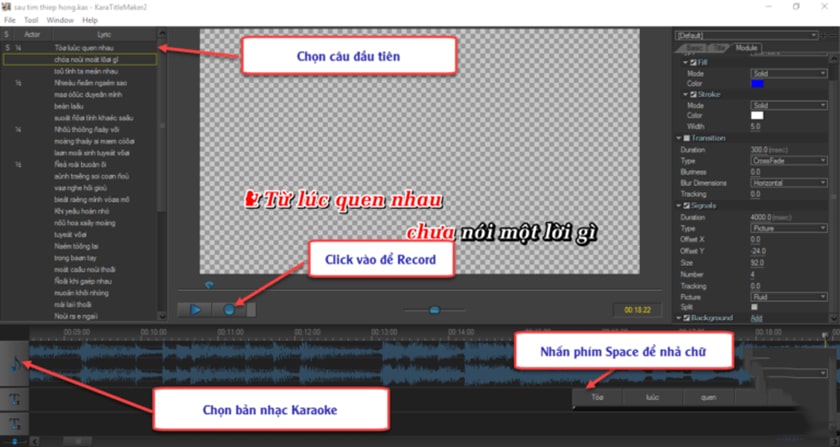
Tham khảo: Cách làm mứt dừa non đón Tết không bị chảy nước
Lưu ý nếu có câu bị lỗi thì bạn chỉ cần nhấn vào dòng đó và thực hiện đồng bộ lại là được.
- Bước 14: Xuất file karaoke để mang vào software chỉnh sửa video bằng cách lưu file với đuôi mở rộng là.kax
- Bước 15: Khởi động chương trình Adobe Premiere Pro CC 2015 lên để chỉnh sửa video. Giao diện software xuất hiện như sau:
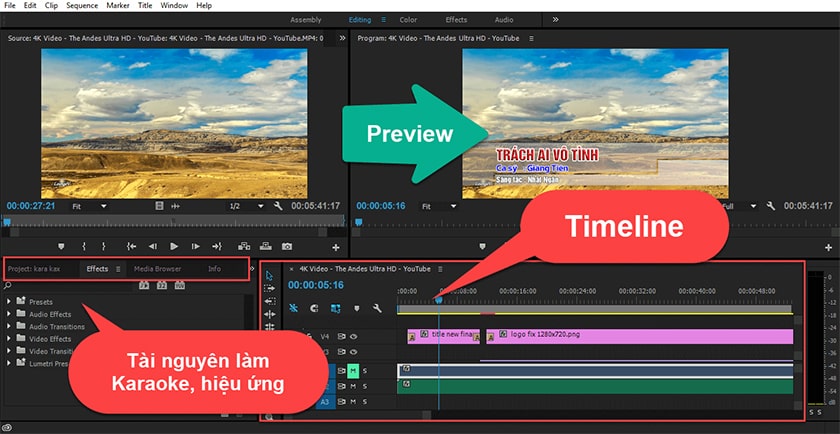
- Bước 16: Tạo Project làm video bằng cách vào New chọn Project.
- Bước 17: Tiếp theo, chọn Sequence mới bằng cách vào New tới Sequence, có thể chọn Sequence HDV 720p30 như hình.
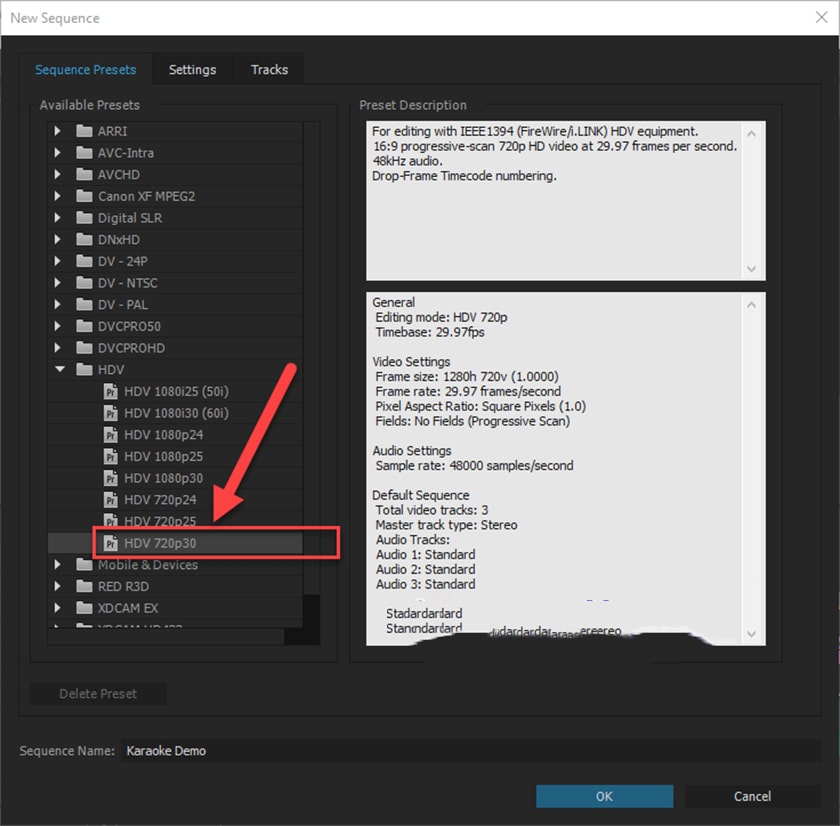
- Bước 18: Click chuột phải chọn Import, thêm hoigi.info đã làm ở Kara Title Maker 2.
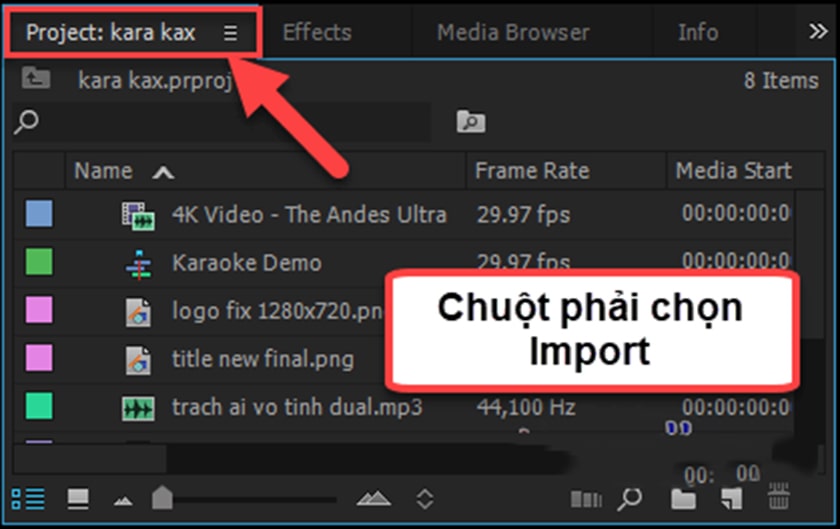
- Bước 19: Kéo các file vào mục Timeline theo thứ tự như hình.
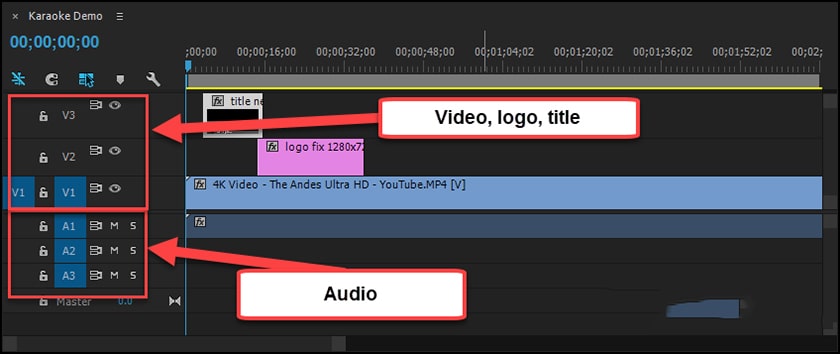
- Bước 20: Vào thẻ Effects và chọn các Transitions, kéo thả vào đầu hoặc cuối đoạn video muốn chèn để thêm hiệu ứng chuyển cảnh.
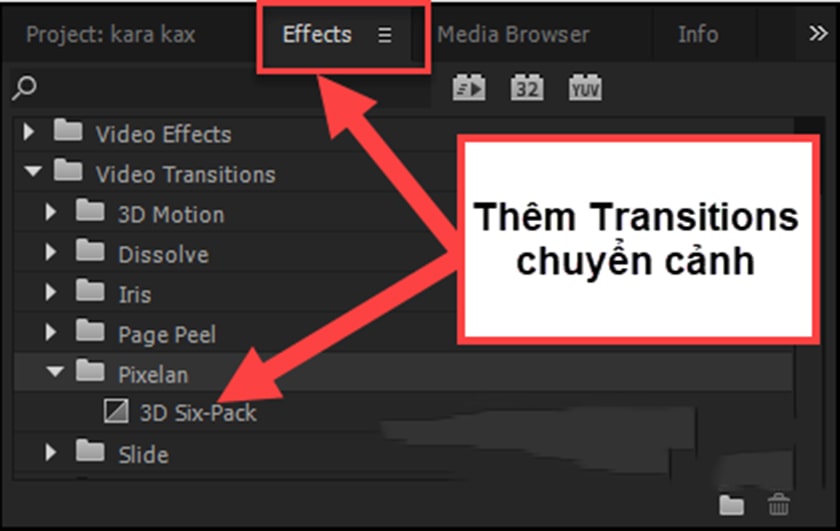
- Bước 21: Sau thời điểm chỉnh sửa xong, các bạn tiến hành Render bằng cách vào File → Export → Media.
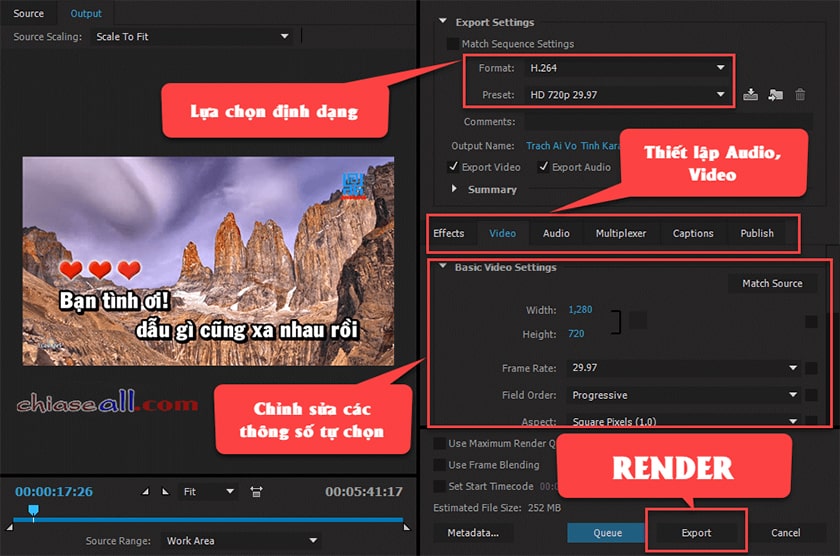
Trên đây là các thủ thuật PC hướng dẫn cơ bản để bạn có thể dễ dàng làm một video có chạy chữ karaoke cơ bản trên PC. Ngoài ra bạn có thể tham khảo thêm một số software trợ giúp làm video cũng như chạy lyrics trên video khác hữu ích như Proshow Producer, Aegisub, Sony Vegas Pro,…
Tìm hiểu thêm: Cách làm socola từ bột ca cao nguyên chất – đơn giản dễ làm

![[Uy tín] Viewfruit, web bạn nên thử nếu là người thích kiếm tiền online](https://vuongquocdongu.com/wp-content/uploads/2021/10/image-390x220.png)


